Você está enfrentando uma situação em que a conexão Wi-Fi do seu laptop apresenta um erro de ponto de exclamação com Acesso Limitado, enquanto outros dispositivos se conectam normalmente. Veja a solução eficaz agora mesmo!
 |
O problema da conexão Wi-Fi do laptop com o ponto de exclamação "Acesso Limitado" é uma preocupação para muitas pessoas, especialmente quando outros dispositivos, como celulares, ainda estão conectados normalmente. O artigo a seguir fornecerá soluções detalhadas.
Instruções para reiniciar seu laptop
Muitas pessoas pensam que basta pressionar o botão de atualização quando o laptop não consegue se conectar ao Wi-Fi, mas esse método geralmente não funciona. Em vez disso, você deve desligar o computador e reiniciá-lo. A maioria dos laptops hoje em dia tem um método de reinicialização semelhante. Para computadores com Windows 10, você pode fazer o seguinte:
Etapa 1: primeiro, clique no botão Iniciar.
Etapa 2: Em seguida, selecione Energia .
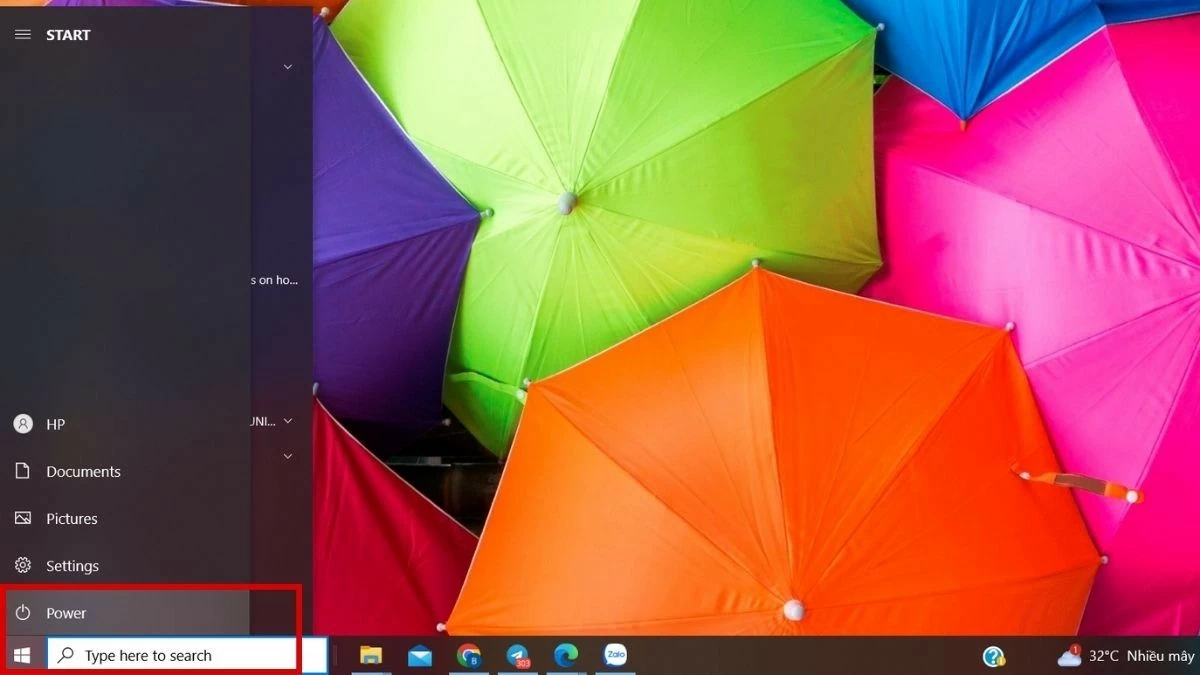 |
Etapa 3: Em seguida, selecione Desligar ou Reiniciar.
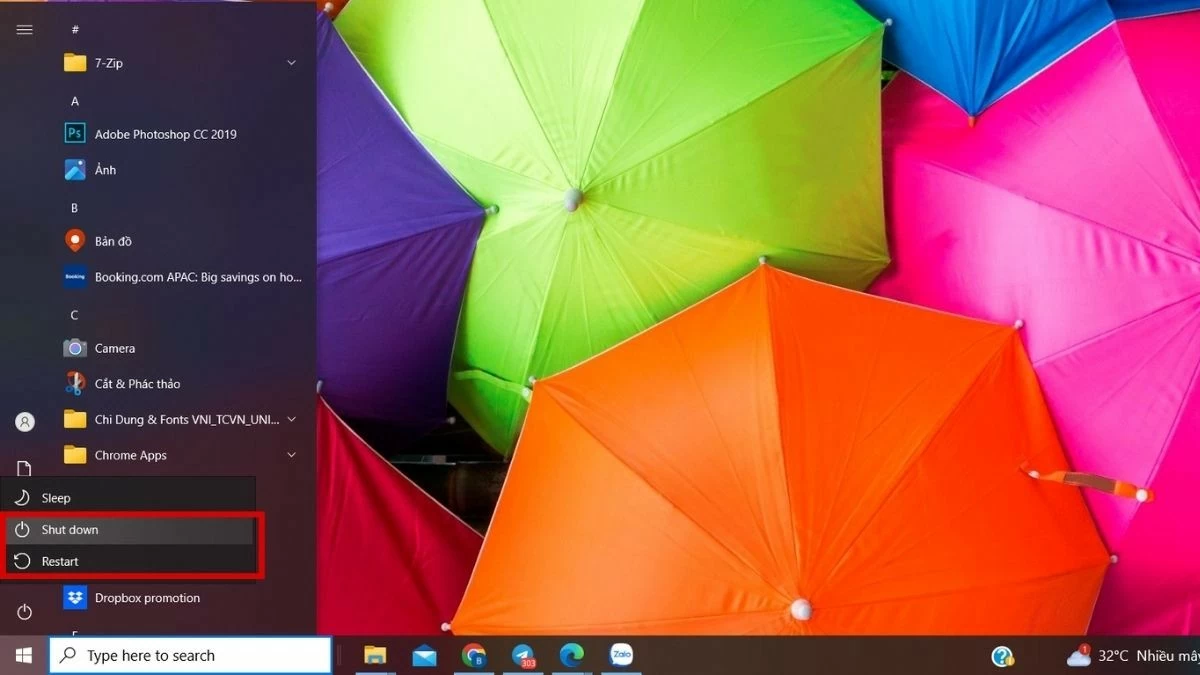 |
Instruções para reiniciar o dispositivo roteador wifi
O erro "Acesso Limitado" no Wi-Fi do laptop pode ser causado por uma conexão Wi-Fi instável, e reiniciar o roteador Wi-Fi costuma ser uma solução eficaz. Muitas pessoas costumam pressionar o botão de reinicialização, mas, na verdade, o ideal é pressionar o botão liga/desliga e aguardar cerca de 1 minuto antes de ligá-lo novamente.
Aguarde pacientemente de 2 a 3 minutos para que o Wi-Fi volte a funcionar normalmente. Se o erro "Acesso Limitado" persistir, o problema pode ser um conflito de endereço IP.
 |
Instruções para redefinir um endereço IP estático no seu computador
Para corrigir o erro "Acesso Limitado" ao conectar-se ao Wi-Fi devido a conflito de IP, você precisa seguir algumas etapas para redefinir o endereço IP estático.
Passo 1: Primeiro, pressione a tecla Windows e a tecla R simultaneamente para abrir a caixa de diálogo Executar. Digite " ncpa.cp l" na caixa " Abrir " e pressione OK .
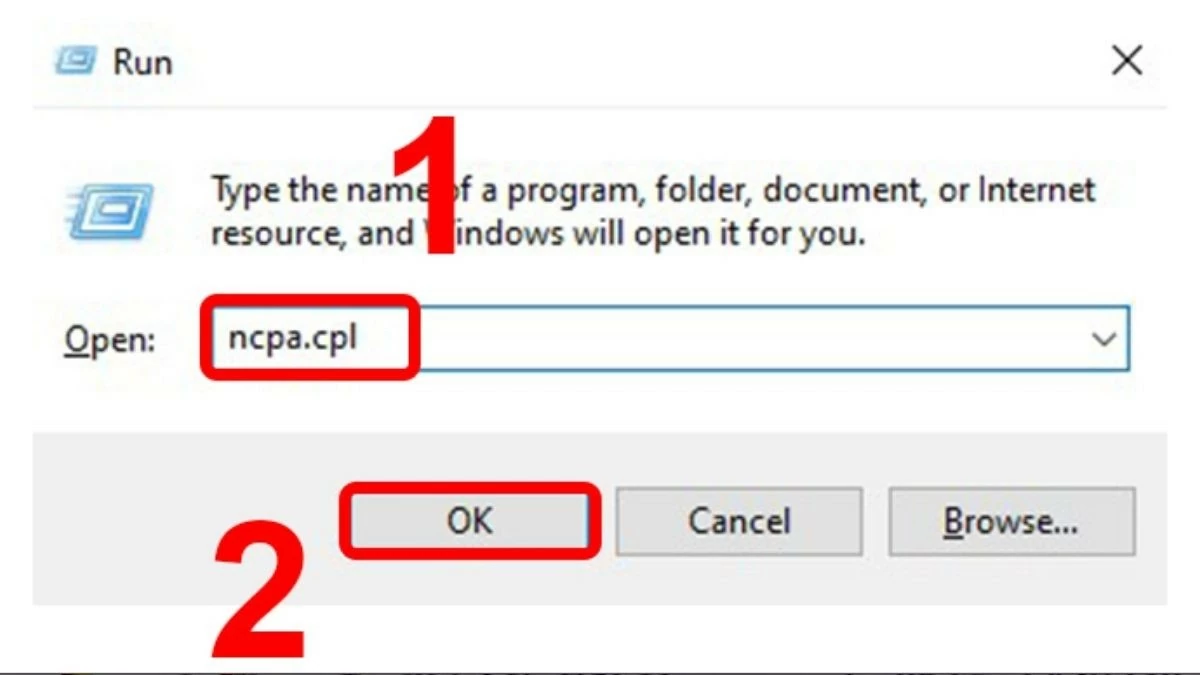 |
Etapa 2: selecione a rede "Ethernet" para a qual você deseja configurar o endereço IP.
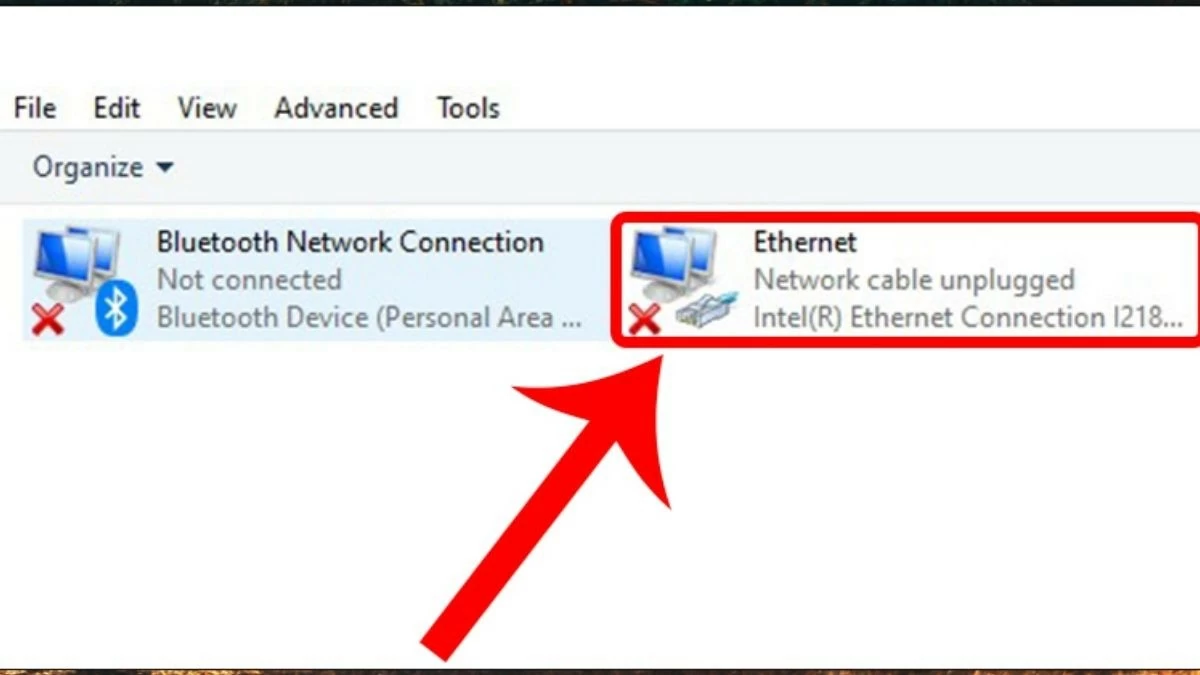 |
Etapa 3: selecione "Protocolo de Internet versão 4" em Rede e clique em "Propriedades ".
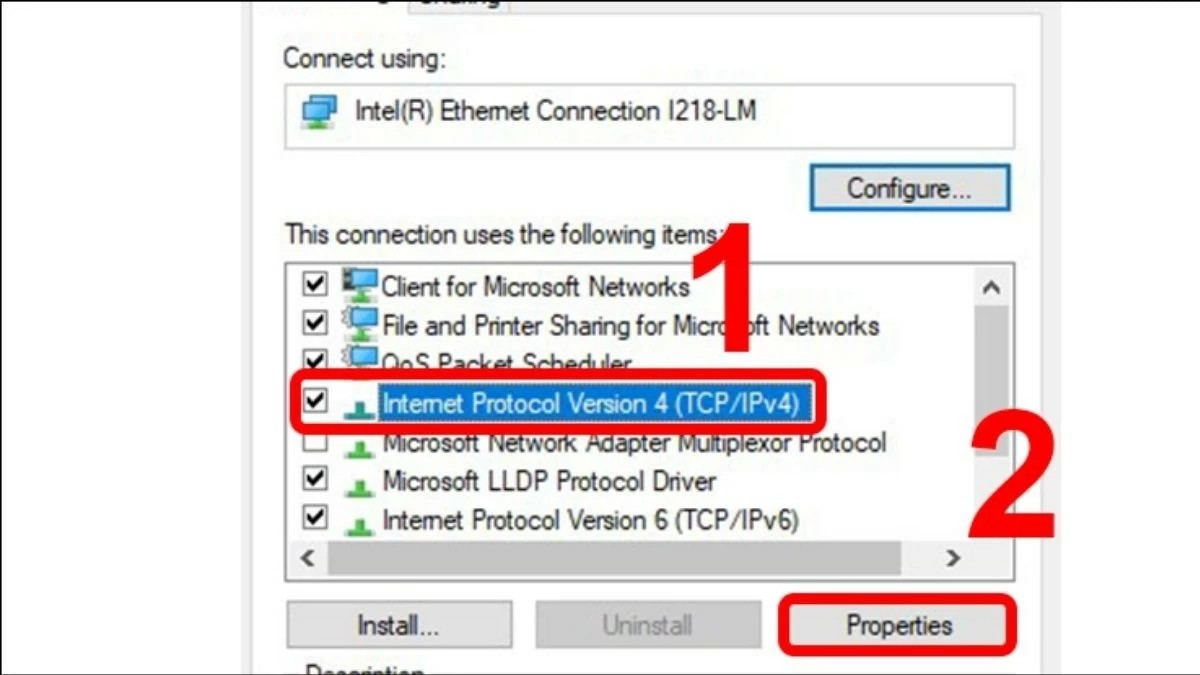 |
Etapa 4: Uma nova janela aparecerá onde você precisa inserir os detalhes conforme mostrado na imagem e, em seguida, pressionar o botão OK para concluir.
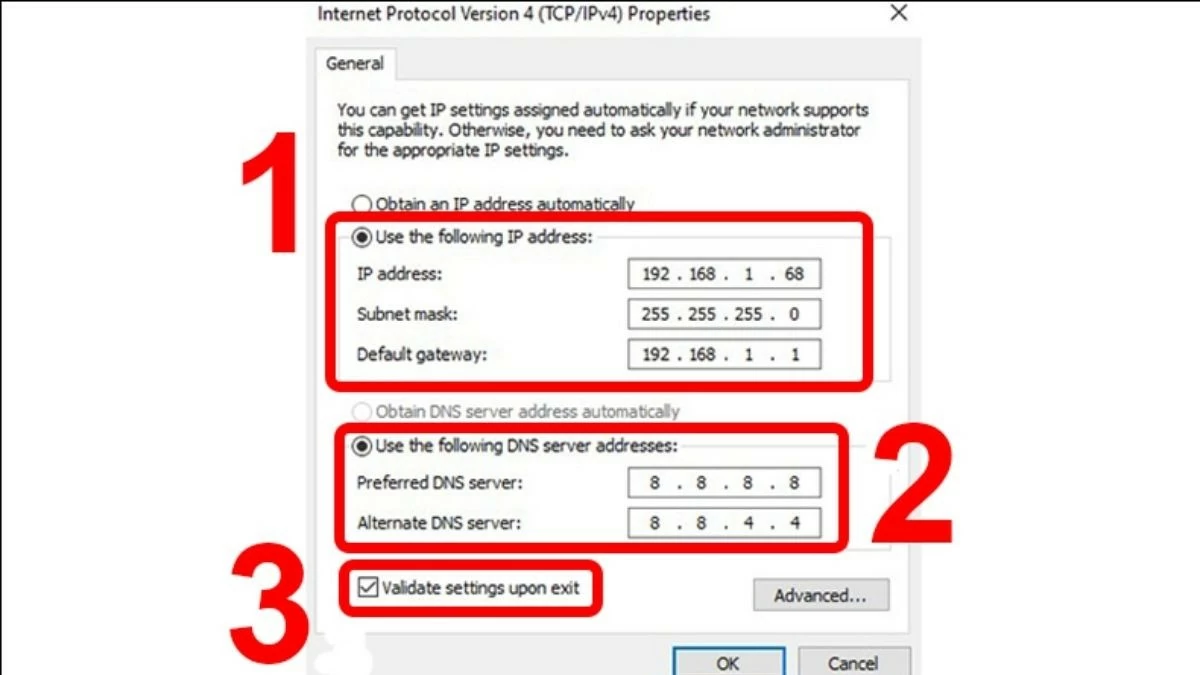 |
Instruções para usar comandos DOS para reemitir IP dinâmico
O erro "Acesso Limitado" no Wi-Fi do laptop pode ser causado por um conflito de endereço IP. Para corrigi-lo, você pode usar o comando "ipconfig" para recuperar um novo endereço IP do servidor, ajudando a evitar conflitos de IP e problemas relacionados à conexão Wi-Fi.
Etapa 1: Abra a janela Executar pressionando a combinação de teclas Windows + R e digite “cmd”.
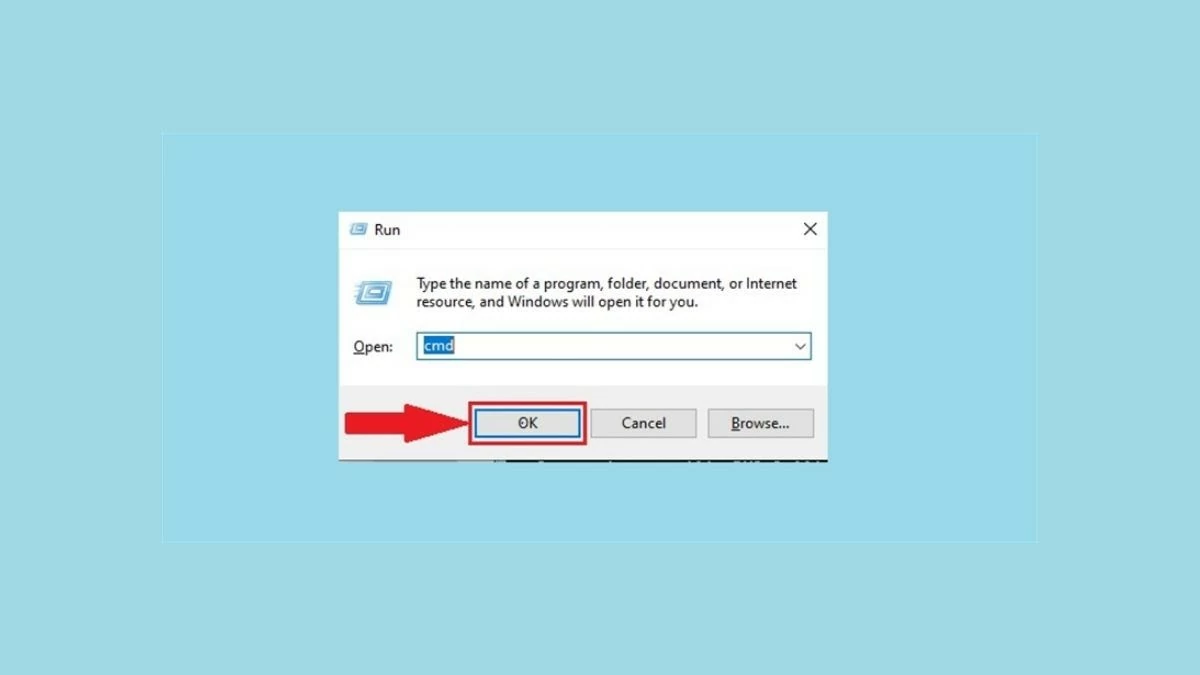 |
Passo 2: A janela do Prompt de Comando será aberta, digite o comando “ipconfig” e pressione Enter para executar.
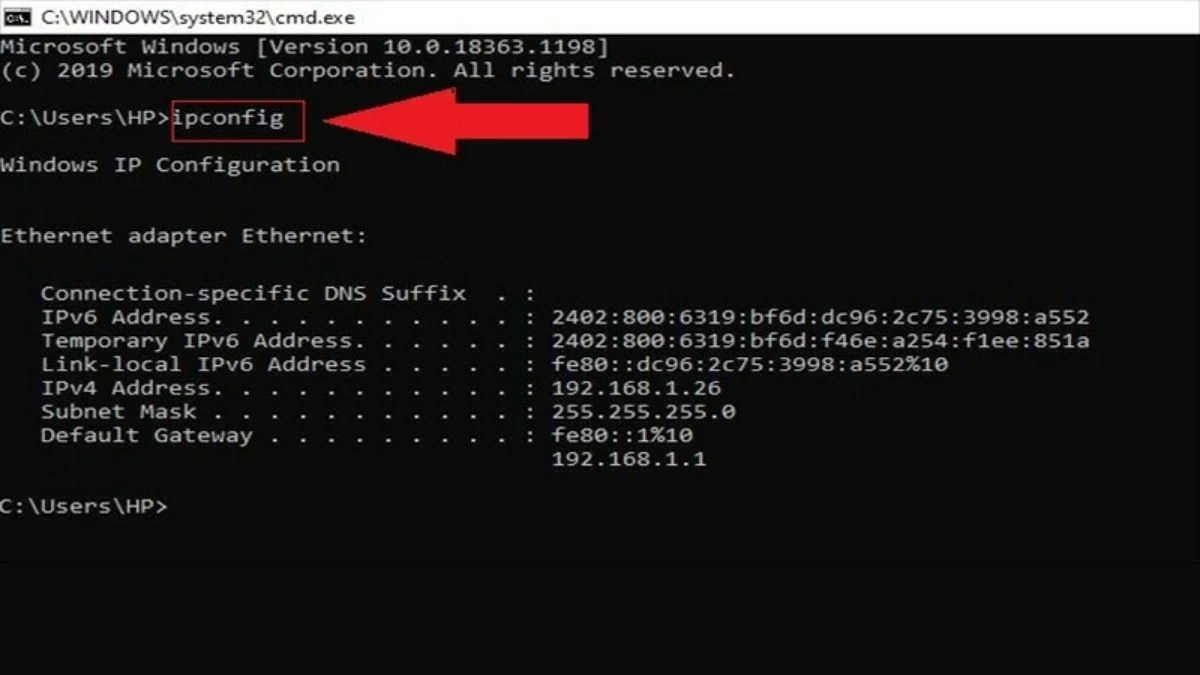 |
Etapa 3: Para redefinir o endereço IP, digite o comando “ipconfig /release” e pressione Enter.
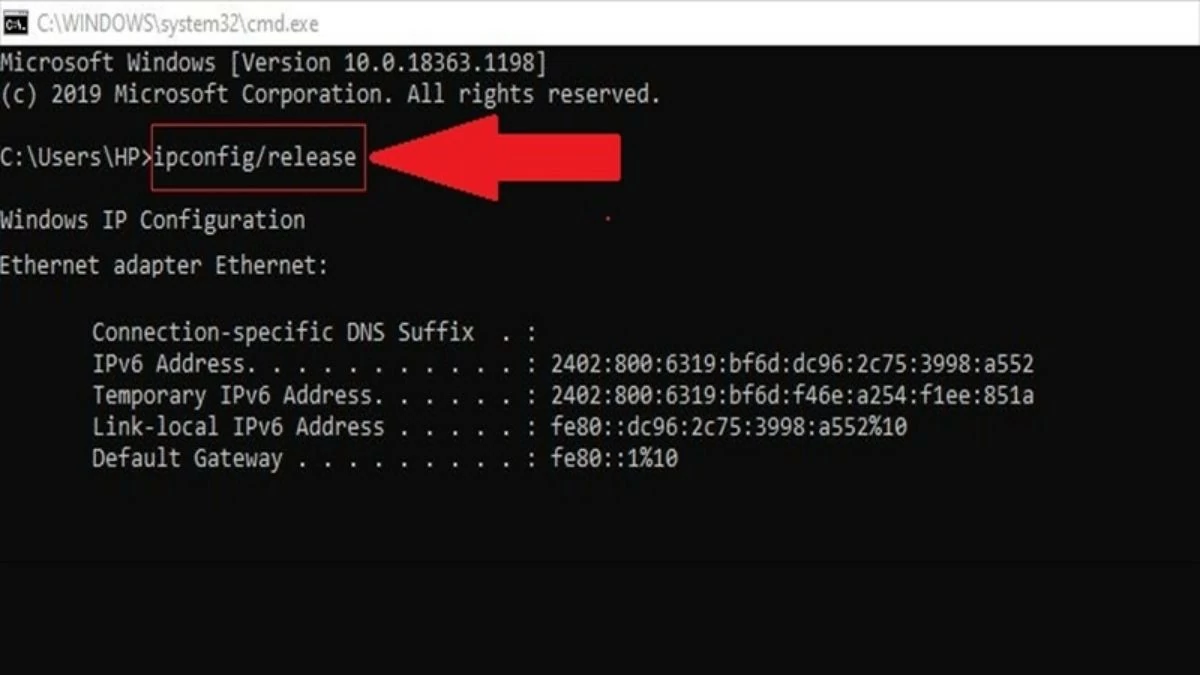 |
Etapa 4: digite o comando “ipconfig /release” e pressione Enter para redefinir o endereço IP.
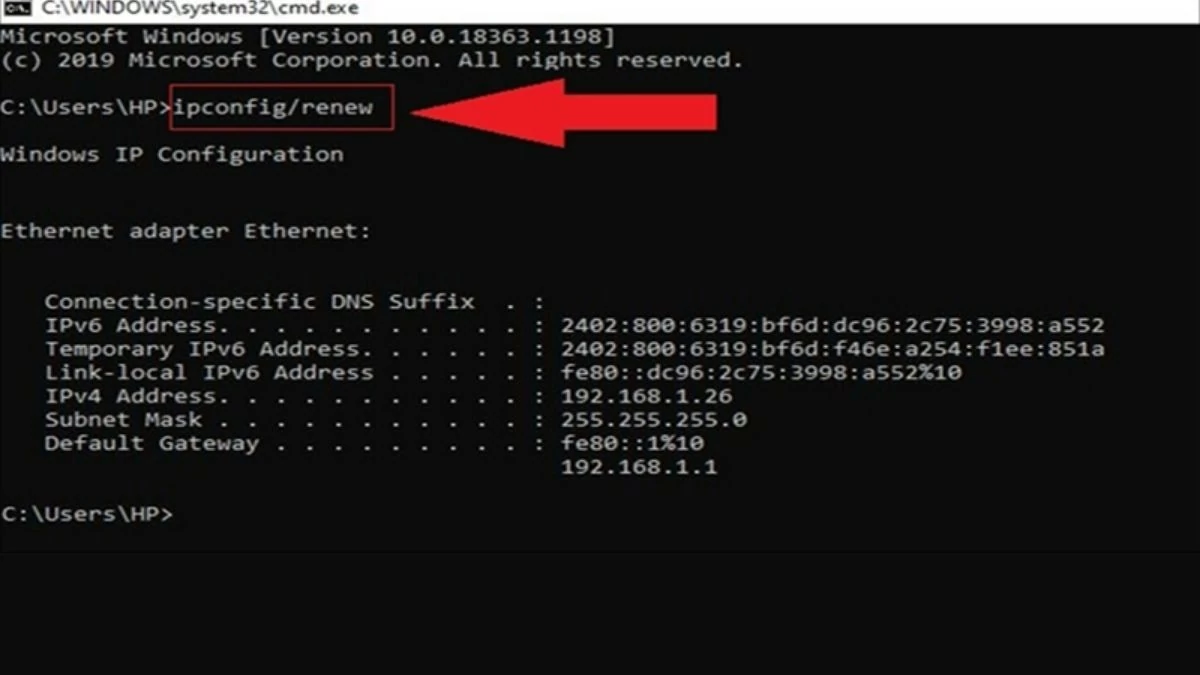 |
Instruções para verificar o driver wifi
Há muitos motivos para o erro "Acesso Limitado" ao conectar-se ao Wi-Fi. Se os métodos anteriores não resolverem o problema, verifique o driver do Wi-Fi novamente. Atualizar o driver para a versão mais recente pode reduzir erros de software e melhorar o desempenho do laptop.
Etapa 1: acesse o Gerenciador de dispositivos por meio da interface de gerenciamento do computador.
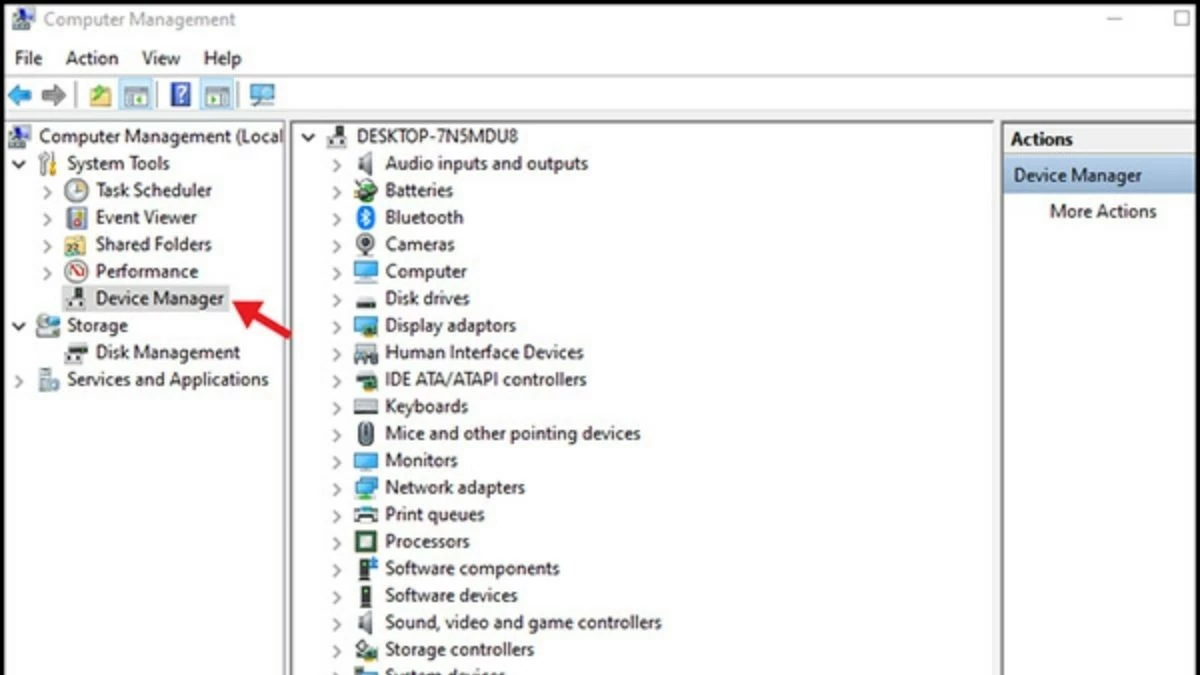 |
Etapa 2: selecione "Controlador Realtek PCIe GBE Family".
Etapa 3: Clique com o botão direito do mouse em "Propriedades" para verificar ou atualizar a versão do driver.
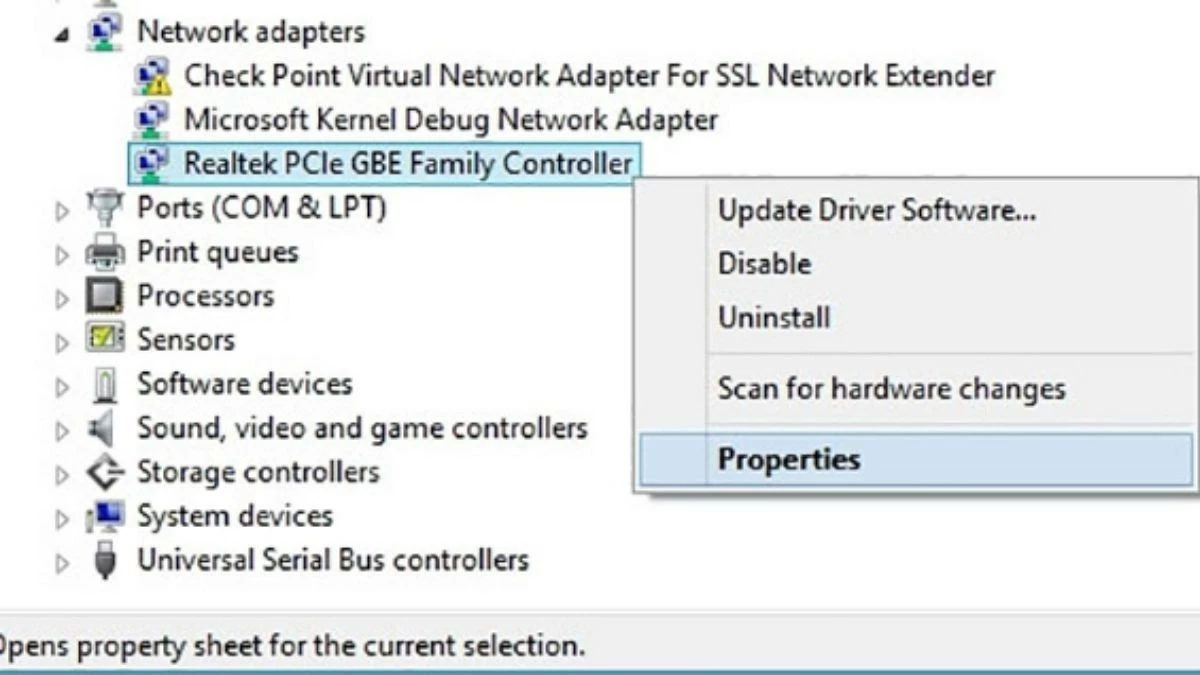 |
Instruções para redefinir a pilha TCP/IP
Depois de determinar a causa do erro "Acesso Limitado" no Wi-Fi do seu laptop, você precisa encontrar uma maneira de corrigi-lo. Um método é redefinir a pilha TCP/IP. Veja como fazer isso no Windows 10 ou Windows 11:
Etapa 1: procure por “powershell” no menu Iniciar e selecione “Executar como administrador”.
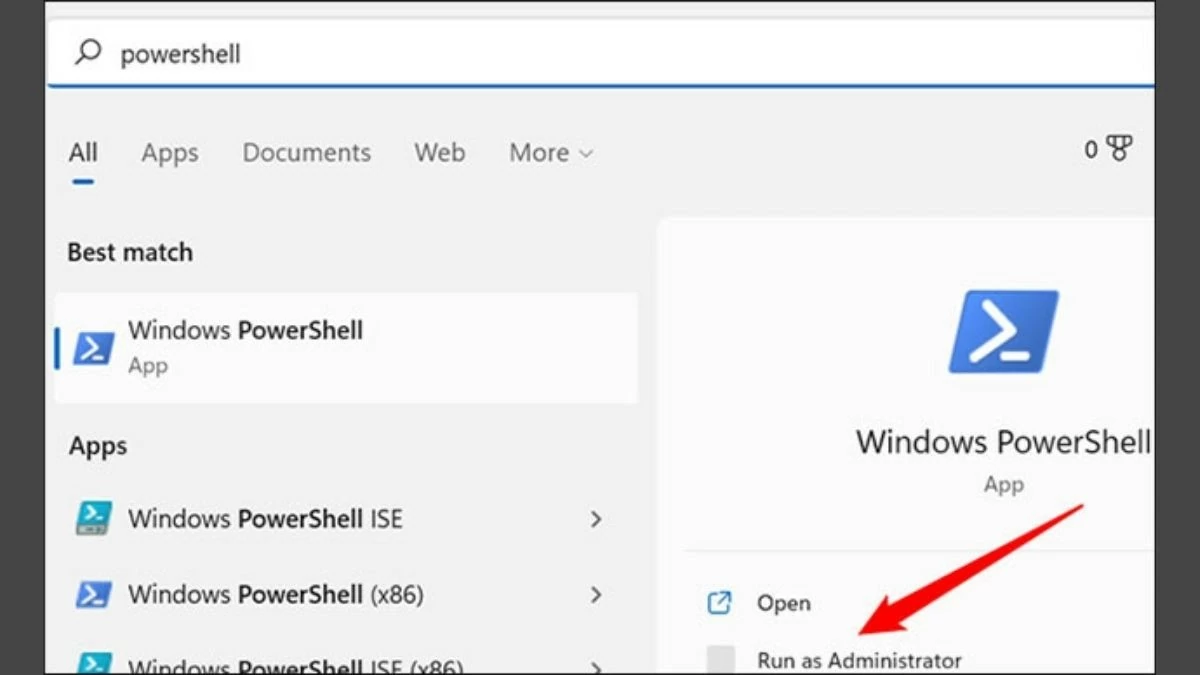 |
Etapa 2 : quando a interface do Windows Powershell abrir, digite o comando `netsh int ip reset` e pressione Enter.
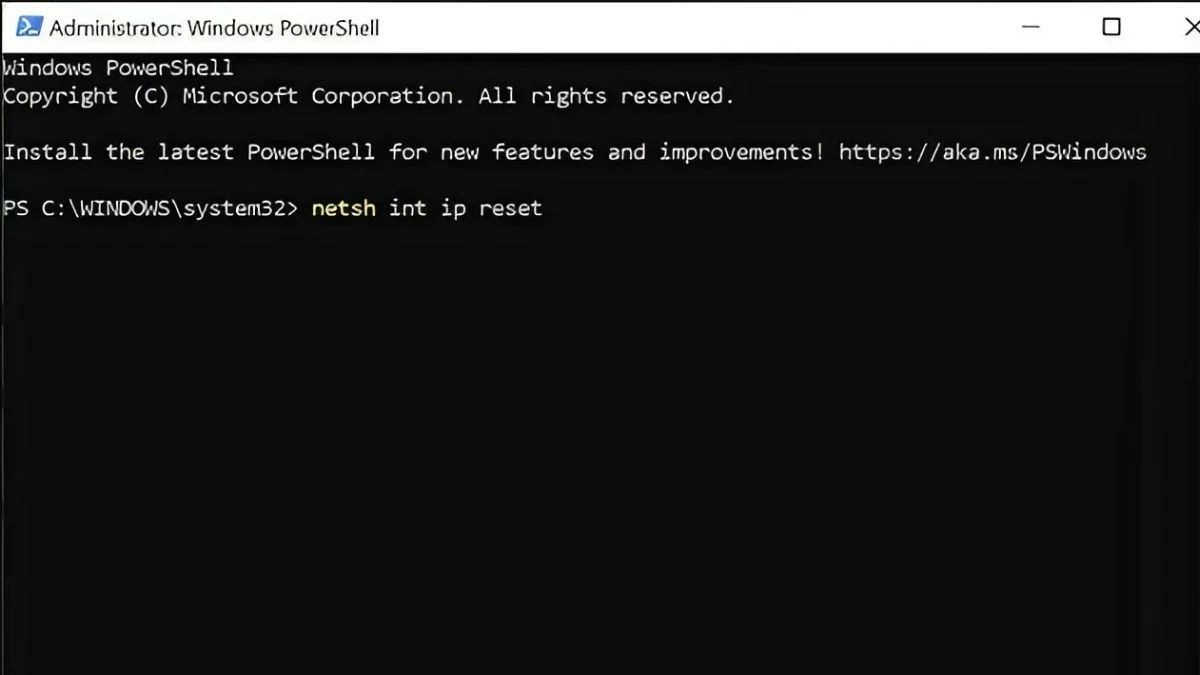 |
Passo 3 : Se a operação for bem-sucedida, você verá a mensagem "Redefinindo, OK!" na tela. Depois disso, reinicie o dispositivo e verifique se a conexão de rede funciona corretamente.
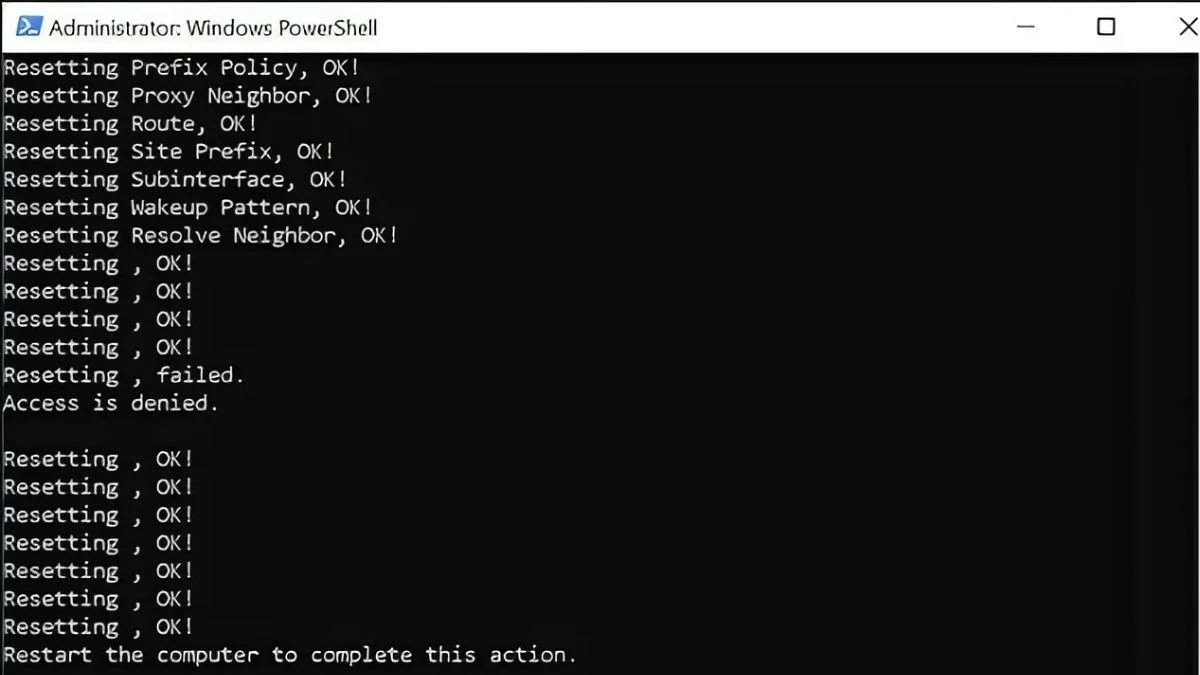 |
Acima, você encontrará informações sobre a causa do erro "Acesso Limitado" no Wi-Fi do laptop e soluções detalhadas. Guarde-as para referência e aplique-as quando necessário no seu laptop.
[anúncio_2]
Fonte: https://baoquocte.vn/6-cach-khac-phuc-wifi-laptop-bi-loi-cham-than-limited-access-sieu-de-283124.html


































































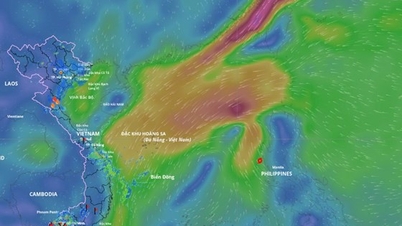


































Comentário (0)